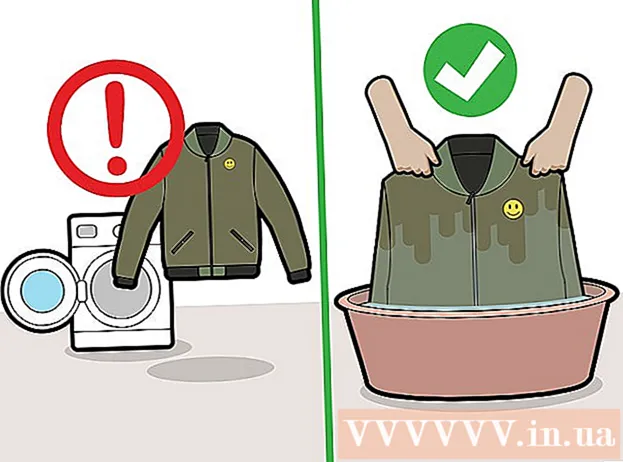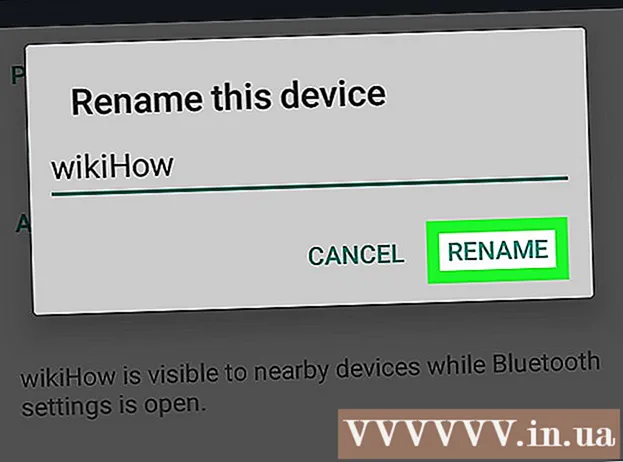Autor:
Helen Garcia
Loomise Kuupäev:
21 Aprill 2021
Värskenduse Kuupäev:
1 Juuli 2024
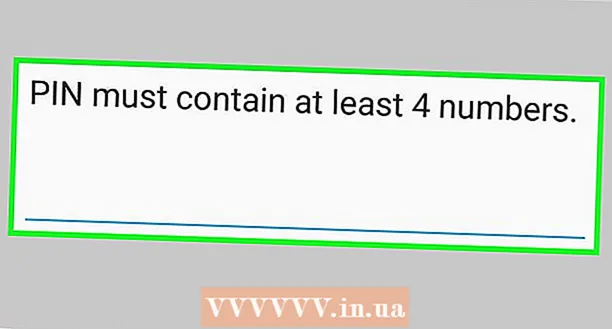
Sisu
- Sammud
- Meetod 1 /4: Google'i funktsiooni Leia minu seade kasutamine
- Meetod 2/4: rakenduse Samsung Find My Phone kasutamine
- 3. meetod 4 -st: kuidas lähtestada tehaseseaded
- Meetod 4/4: praeguse parooli muutmine
- Näpunäiteid
Samsung Galaxy Note'i parooli muutmiseks käivitage rakendus Seaded, toksake Ekraanilukk, sisestage oma praegune parool ja seejärel sisestage uus parool. Aga kui olete oma praeguse parooli kaotanud või unustanud, muutub see protsess veidi keerukamaks. Selles artiklis näitame teile, kuidas teadaolevat või unustatud parooli lähtestada mis tahes Samsung Galaxy Note mudelil.
Sammud
Meetod 1 /4: Google'i funktsiooni Leia minu seade kasutamine
 1 Minge lehele https://www.google.com/android/devicemanager veebibrauseris. Kui teie Galaxy Note on seadistatud kasutama funktsiooni Leia minu seade, kasutage seda unustatud parooli lähtestamiseks.
1 Minge lehele https://www.google.com/android/devicemanager veebibrauseris. Kui teie Galaxy Note on seadistatud kasutama funktsiooni Leia minu seade, kasutage seda unustatud parooli lähtestamiseks.  2 Logige sisse oma Google'i mandaadiga. Sisestage seadme seadistamiseks kasutatud kasutajanimi ja parool.
2 Logige sisse oma Google'i mandaadiga. Sisestage seadme seadistamiseks kasutatud kasutajanimi ja parool.  3 Klõpsake ikooni Samsung Galaxy Note. Kui seda pole loendis, pole seadet selle Google'i kontoga seotud.
3 Klõpsake ikooni Samsung Galaxy Note. Kui seda pole loendis, pole seadet selle Google'i kontoga seotud.  4 Klõpsake nuppu "Blokeeri seade". Kui näete valikut "Lukusta ja kustuta", klõpsake seda ja järgige seadme kaugluku aktiveerimiseks ekraanil kuvatavaid juhiseid. Seejärel puudutage nuppu „Blokeeri”, kui see valik kuvatakse ekraanil.
4 Klõpsake nuppu "Blokeeri seade". Kui näete valikut "Lukusta ja kustuta", klõpsake seda ja järgige seadme kaugluku aktiveerimiseks ekraanil kuvatavaid juhiseid. Seejärel puudutage nuppu „Blokeeri”, kui see valik kuvatakse ekraanil.  5 Sisestage uus parool ja klõpsake "Blokeeri". See on parool, mida kasutate hiljem oma seadme avamiseks.
5 Sisestage uus parool ja klõpsake "Blokeeri". See on parool, mida kasutate hiljem oma seadme avamiseks. - Te ei pea reale "Taasteateade" midagi sisestama.
 6 Avage oma seade uue parooliga. Selleks sisestage uus parool ekraani tühjale reale.
6 Avage oma seade uue parooliga. Selleks sisestage uus parool ekraani tühjale reale.  7 Käivitage seadmes rakendus Seaded. Tehke seda, kui soovite määrata uue parooli.
7 Käivitage seadmes rakendus Seaded. Tehke seda, kui soovite määrata uue parooli.  8 Klõpsake "Turvalisus". Kerige lehte allapoole, kui te seda valikut ei näe.
8 Klõpsake "Turvalisus". Kerige lehte allapoole, kui te seda valikut ei näe.  9 Puudutage Ekraanilukk ja sisestage uus parool. Teid suunatakse lehele Ekraaniluku tüüp.
9 Puudutage Ekraanilukk ja sisestage uus parool. Teid suunatakse lehele Ekraaniluku tüüp.  10 Valige ekraaniluku tüüp. Sõltuvalt seadme mudelist ja Androidi versioonist võivad lukutüübid erineda ja mõned ei pruugi saadaval olla.
10 Valige ekraaniluku tüüp. Sõltuvalt seadme mudelist ja Androidi versioonist võivad lukutüübid erineda ja mõned ei pruugi saadaval olla. - "Ei" - seadme avamiseks ei pea te parooli sisestama (kui valite selle valiku, kustutatakse praegune parool).
- Pühkige - seadme avamiseks peate lihtsalt üle ekraani pühkima, see tähendab, et te ei pea parooli sisestama.
- "Joonistamine" - seadme avamiseks peate joonistama mustri.
- "PIN -kood" - seadme avamiseks peate sisestama 4 -st või enamast numbrist koosneva koodi.
- "Parool" - seadme avamiseks peate sisestama parooli, mis koosneb tähemärkidest (tähed ja / või numbrid).
 11 Muudatuste salvestamiseks järgige ekraanil kuvatavaid juhiseid. Need jõustuvad kohe.
11 Muudatuste salvestamiseks järgige ekraanil kuvatavaid juhiseid. Need jõustuvad kohe.
Meetod 2/4: rakenduse Samsung Find My Phone kasutamine
 1 Minge lehele https://findmymobile.samsung.com/ veebibrauseris. Kui sisestasite seadistades oma Samsungi konto, saate Samsungi teenuse Find My Phone abil unustatud parooli lähtestada.
1 Minge lehele https://findmymobile.samsung.com/ veebibrauseris. Kui sisestasite seadistades oma Samsungi konto, saate Samsungi teenuse Find My Phone abil unustatud parooli lähtestada.  2 Logige sisse oma Samsungi konto kasutajanime ja parooliga. Teie seade peaks ilmuma ekraani vasakus servas jaotises Registreeritud seade.
2 Logige sisse oma Samsungi konto kasutajanime ja parooliga. Teie seade peaks ilmuma ekraani vasakus servas jaotises Registreeritud seade.  3 Klõpsake käsku Ava ekraan. Selle lingi leiate vasakpoolselt paanilt jaotise „Kaitse minu seadet” alt. Ekraani keskele ilmub nupp „Unblock”.
3 Klõpsake käsku Ava ekraan. Selle lingi leiate vasakpoolselt paanilt jaotise „Kaitse minu seadet” alt. Ekraani keskele ilmub nupp „Unblock”.  4 Klõpsake nuppu "Unblock". Lehel kuvatakse teade, et seadme ekraan on lukustamata.
4 Klõpsake nuppu "Unblock". Lehel kuvatakse teade, et seadme ekraan on lukustamata.  5 Käivitage seadmes rakendus Seaded. Tehke seda, kui soovite määrata uue parooli.
5 Käivitage seadmes rakendus Seaded. Tehke seda, kui soovite määrata uue parooli.  6 Klõpsake "Turvalisus". Kerige lehte allapoole, kui te seda valikut ei näe.
6 Klõpsake "Turvalisus". Kerige lehte allapoole, kui te seda valikut ei näe.  7 Puudutage Ekraanilukk ja sisestage uus parool. Teid suunatakse lehele Ekraaniluku tüüp.
7 Puudutage Ekraanilukk ja sisestage uus parool. Teid suunatakse lehele Ekraaniluku tüüp.  8 Valige ekraaniluku tüüp. Sõltuvalt seadme mudelist ja Androidi versioonist võivad lukutüübid erineda ja mõned ei pruugi saadaval olla.
8 Valige ekraaniluku tüüp. Sõltuvalt seadme mudelist ja Androidi versioonist võivad lukutüübid erineda ja mõned ei pruugi saadaval olla. - "Ei" - seadme avamiseks ei pea te parooli sisestama (kui valite selle valiku, kustutatakse praegune parool).
- Pühkige - seadme avamiseks peate lihtsalt üle ekraani pühkima, see tähendab, et te ei pea parooli sisestama.
- "Joonistamine" - seadme avamiseks peate joonistama mustri.
- "PIN -kood" - seadme avamiseks peate sisestama koodi, mis koosneb 4 või enamast numbrist.
- "Parool" - seadme avamiseks peate sisestama parooli, mis koosneb tähemärkidest (tähed ja / või numbrid).
 9 Muudatuste salvestamiseks järgige ekraanil kuvatavaid juhiseid. Need jõustuvad kohe.
9 Muudatuste salvestamiseks järgige ekraanil kuvatavaid juhiseid. Need jõustuvad kohe.
3. meetod 4 -st: kuidas lähtestada tehaseseaded
 1 Proovige kõigepealt mõnda muud meetodit. Kui unustasite oma Samsung Galaxy Note parooli, proovige esmalt kasutada teenust Google Find My Device või Samsungi teenust Find My Phone. Kui see ei tööta, lähtestage seade tehaseseadetele.
1 Proovige kõigepealt mõnda muud meetodit. Kui unustasite oma Samsung Galaxy Note parooli, proovige esmalt kasutada teenust Google Find My Device või Samsungi teenust Find My Phone. Kui see ei tööta, lähtestage seade tehaseseadetele. - Tehase lähtestamine kustutab kõik seadme sisemällu salvestatud, kuid mitte SD -kaardile.
 2 Vajutage toitenuppu ja valige Shutdown. Nutitelefon lülitub välja, kui ekraan välja lülitub.
2 Vajutage toitenuppu ja valige Shutdown. Nutitelefon lülitub välja, kui ekraan välja lülitub. - Toitenupp asub nutitelefoni paremas servas.
 3 Sisestage taasterežiim. Selleks peate vajutama teatud nuppe. Kodu nupp asub ekraani all ning helitugevuse suurendamise ja vähendamise nupud asuvad nutitelefoni vasakul küljel.
3 Sisestage taasterežiim. Selleks peate vajutama teatud nuppe. Kodu nupp asub ekraani all ning helitugevuse suurendamise ja vähendamise nupud asuvad nutitelefoni vasakul küljel. - Märkus 3, märkus 6, märkus 7 - Vajutage ja hoidke samal ajal all helitugevuse suurendamise nuppu, kodu nuppu ja toitenuppu. Vabastage nupud, kui ekraanile ilmub “Samsung Galaxy Note [mudel]”. Seejärel suunatakse teid süsteemi taastamise ekraanile.
- Märkus Edge - vajutage ja hoidke samal ajal all helitugevuse suurendamise nuppu, avalehe nuppu ja toitenuppu. Kui nutitelefon vibreerib, vabastage toitenupp ja avalehe nupp (ärge vabastage helitugevuse suurendamise nuppu). Süsteemi taastamise ekraanile jõudes vabastage helitugevuse suurendamise nupp.
- Märkus, märkus 2, märkus 4 - Vajutage ja hoidke samal ajal all helitugevuse suurendamise, vähendamise ja toitenuppe. Vabastage toitenupp, kui ekraanile ilmub Samsungi logo (ärge vabastage helitugevuse suurendamise ja vähendamise nuppe). Süsteemi taastamise ekraanile jõudes vabastage helitugevuse suurendamise ja vähendamise nupud.
 4 Valige helitugevuse vähendamise nupu abil suvand "Kustuta andmed ja tehaseseadetele lähtestamine". Praegusel ekraanil toimivad helitugevuse suurendamise ja vähendamise nupud nagu nooleklahvid.
4 Valige helitugevuse vähendamise nupu abil suvand "Kustuta andmed ja tehaseseadetele lähtestamine". Praegusel ekraanil toimivad helitugevuse suurendamise ja vähendamise nupud nagu nooleklahvid.  5 Tehase lähtestamiseks vajutage toitenuppu. Kui teil palutakse kinnitada kõigi andmete kustutamine, vajutage toitenuppu. Seadete lähtestamiseks kulub mõni minut.
5 Tehase lähtestamiseks vajutage toitenuppu. Kui teil palutakse kinnitada kõigi andmete kustutamine, vajutage toitenuppu. Seadete lähtestamiseks kulub mõni minut.  6 Vajutage toitenuppu, kui ekraanile ilmub "Taaskäivita". Seade taaskäivitub ja parool kustutatakse. Seadme uueks seadistamiseks järgige ekraanil kuvatavaid juhiseid.
6 Vajutage toitenuppu, kui ekraanile ilmub "Taaskäivita". Seade taaskäivitub ja parool kustutatakse. Seadme uueks seadistamiseks järgige ekraanil kuvatavaid juhiseid.
Meetod 4/4: praeguse parooli muutmine
 1 Minge Galaxy Note'i avakuvale. Kui saate seadme avada, on praeguse parooli, PIN -koodi või mustri lähtestamine üsna lihtne. Kui te ei mäleta oma praegust parooli, kasutage mõnda muud meetodit.
1 Minge Galaxy Note'i avakuvale. Kui saate seadme avada, on praeguse parooli, PIN -koodi või mustri lähtestamine üsna lihtne. Kui te ei mäleta oma praegust parooli, kasutage mõnda muud meetodit.  2 Käivitage rakendus Seaded. Klõpsake halli hammasrattaikooni.
2 Käivitage rakendus Seaded. Klõpsake halli hammasrattaikooni.  3 Klõpsake "Turvalisus". Kerige lehte allapoole, kui te seda valikut ei näe.
3 Klõpsake "Turvalisus". Kerige lehte allapoole, kui te seda valikut ei näe.  4 Puudutage valikut Ekraanilukk. Nüüd sisestage oma praegune parool või PIN -kood (kui see on määratud). Teid suunatakse lehele Ekraaniluku tüüp.
4 Puudutage valikut Ekraanilukk. Nüüd sisestage oma praegune parool või PIN -kood (kui see on määratud). Teid suunatakse lehele Ekraaniluku tüüp.  5 Valige ekraaniluku tüüp. Sõltuvalt seadme mudelist ja Androidi versioonist võivad lukutüübid erineda ja mõned ei pruugi saadaval olla.
5 Valige ekraaniluku tüüp. Sõltuvalt seadme mudelist ja Androidi versioonist võivad lukutüübid erineda ja mõned ei pruugi saadaval olla. - "Ei" - seadme avamiseks ei pea te parooli sisestama (kui valite selle valiku, kustutatakse praegune parool).
- Pühkige - seadme avamiseks peate lihtsalt üle ekraani pühkima, see tähendab, et te ei pea parooli sisestama.
- "Joonistamine" - seadme avamiseks peate joonistama mustri.
- "PIN -kood" - seadme avamiseks peate sisestama koodi, mis koosneb 4 või enamast numbrist.
- "Parool" - seadme avamiseks peate sisestama parooli, mis koosneb tähemärkidest (tähed ja / või numbrid).
 6 Muudatuste salvestamiseks järgige ekraanil kuvatavaid juhiseid. Seadme avamiseks peate nüüd sisestama uue parooli, PIN -koodi või mustri.
6 Muudatuste salvestamiseks järgige ekraanil kuvatavaid juhiseid. Seadme avamiseks peate nüüd sisestama uue parooli, PIN -koodi või mustri.
Näpunäiteid
- Soovitame oma parooli üles kirjutada ja peita turvalisse kohta.
- Aktiveerige oma märkmes Google Find My Device, et saaksite oma seadme varastamise või kadumise korral kaugjuhtimisega lukustada, avada või kustutada.